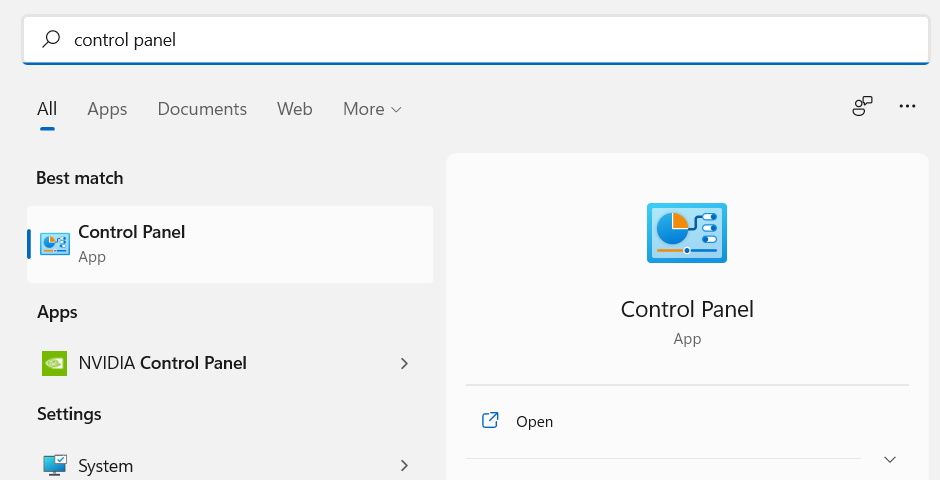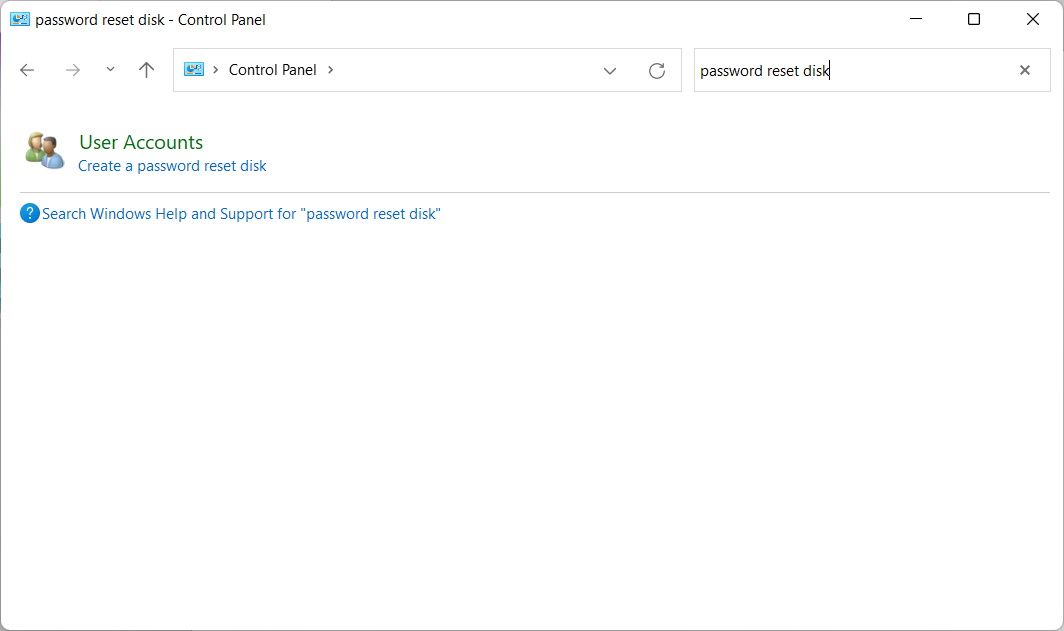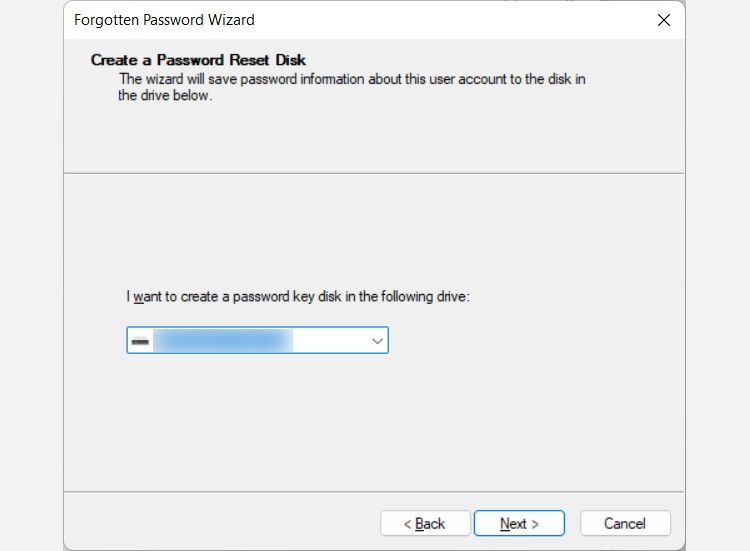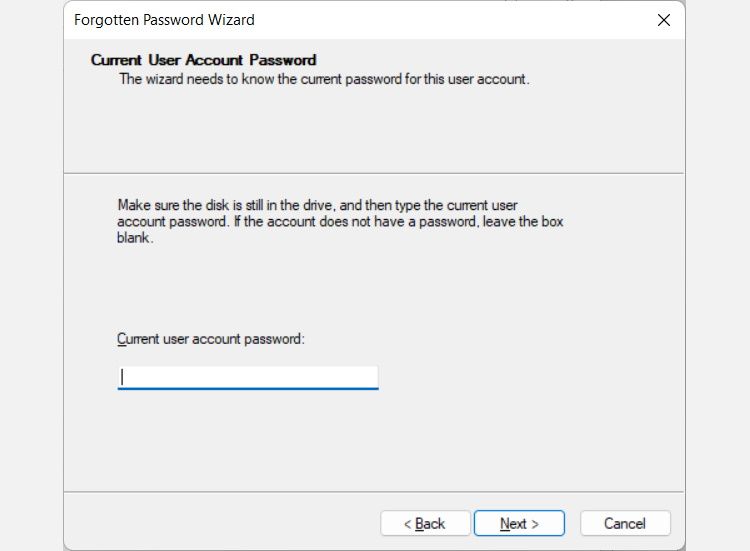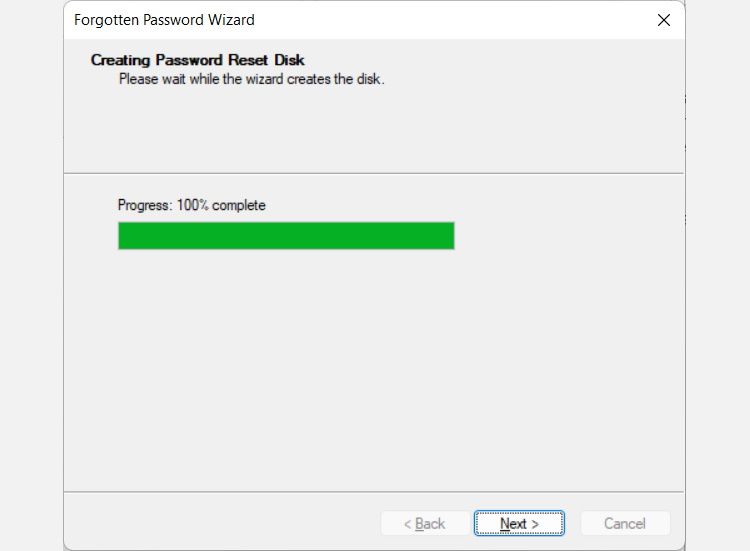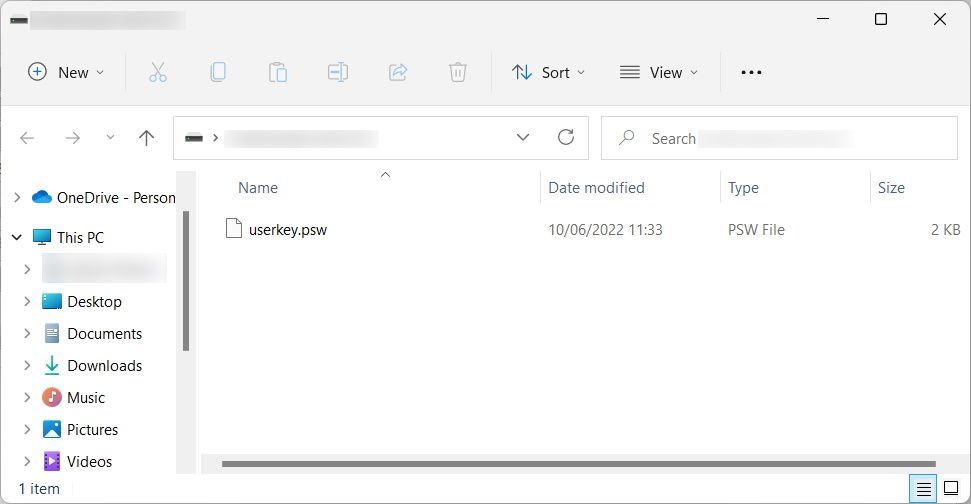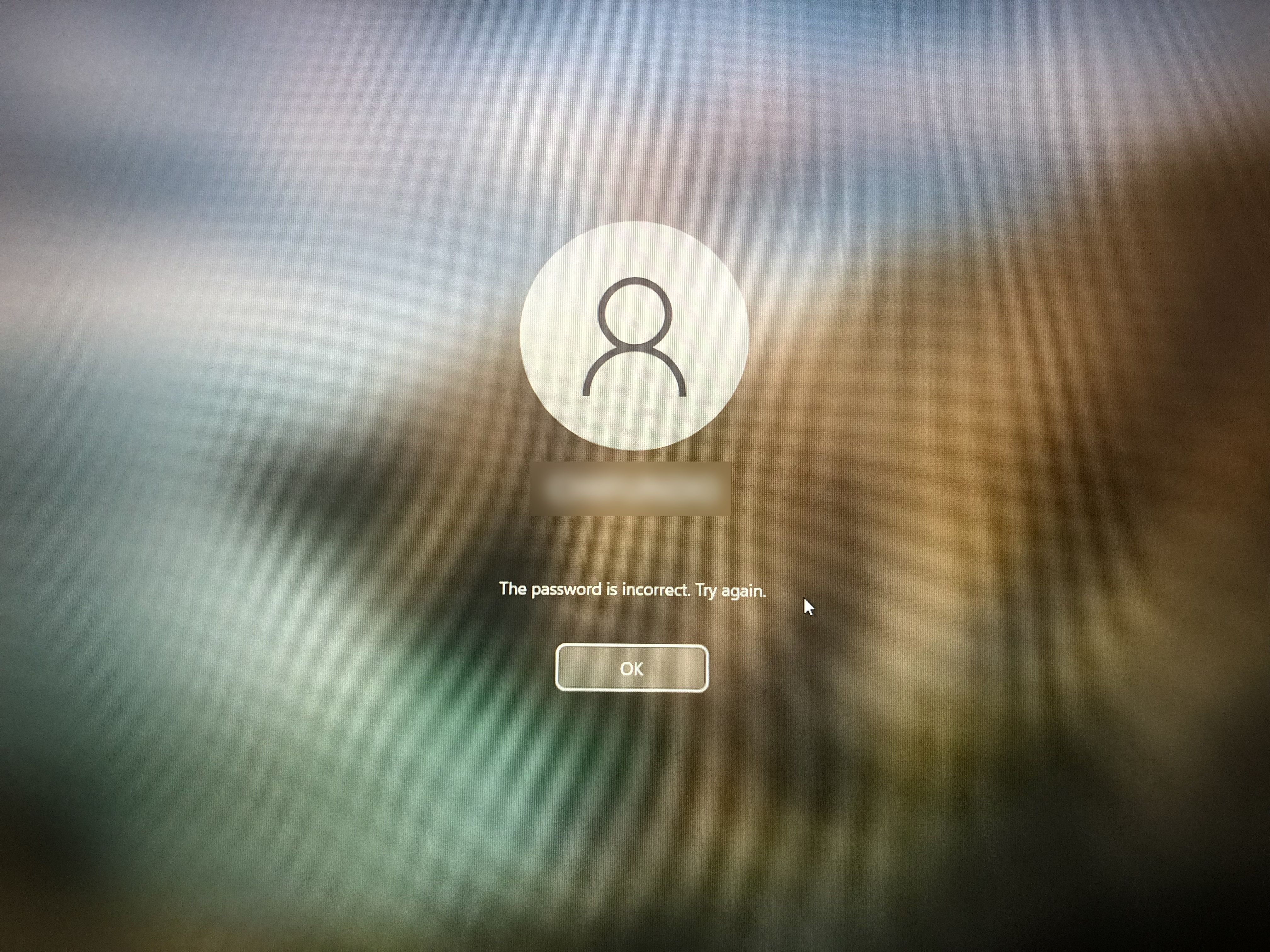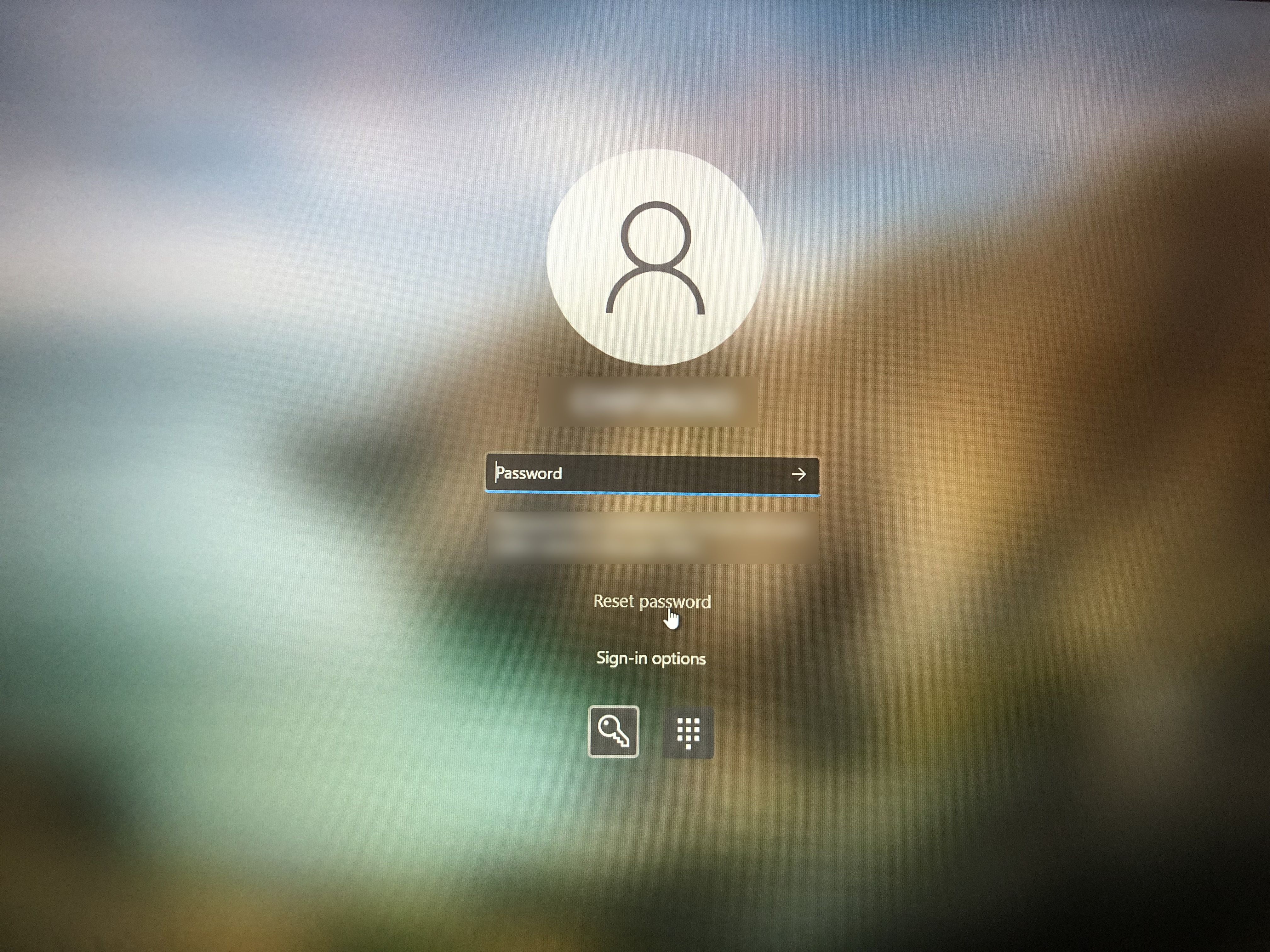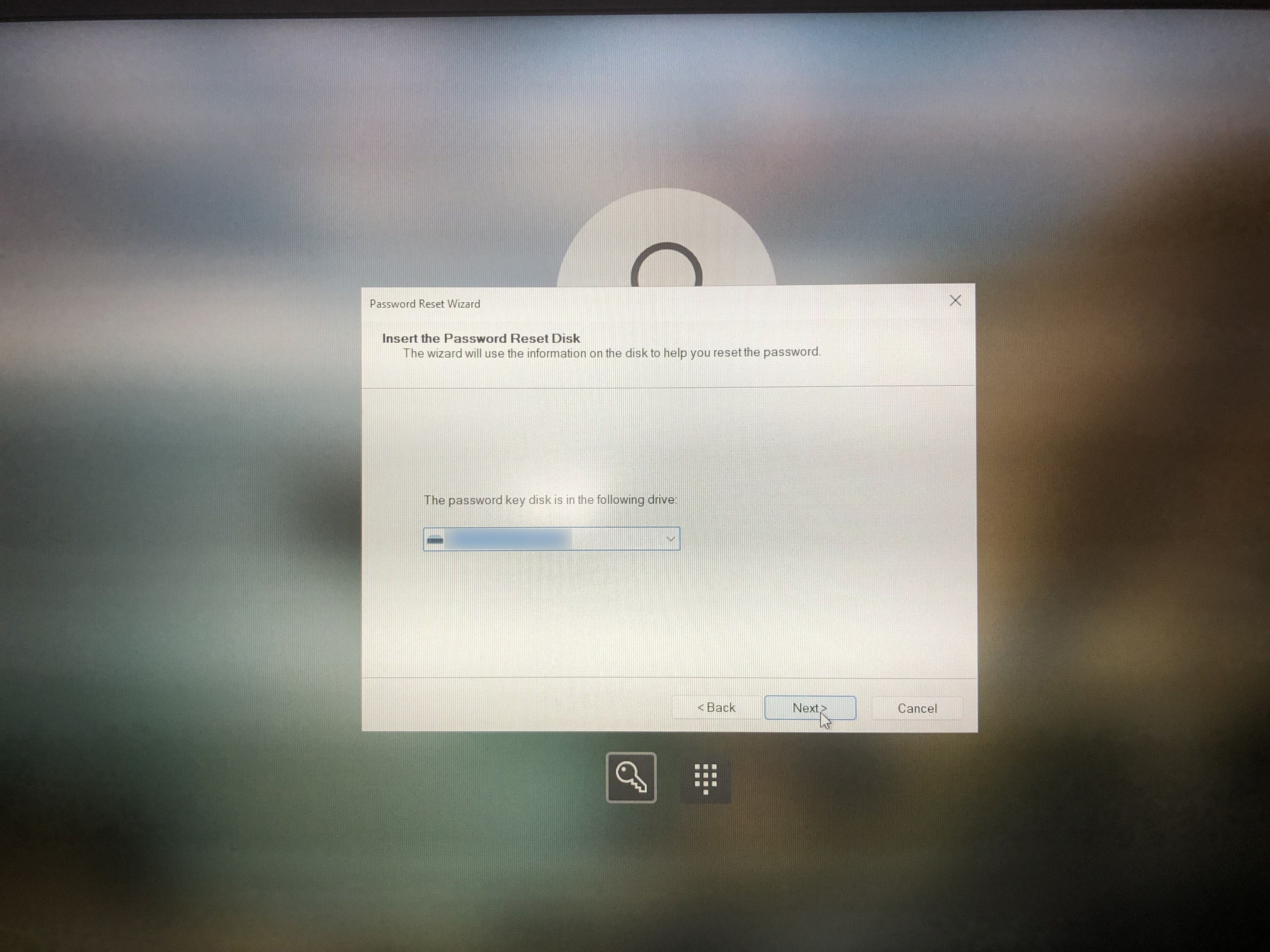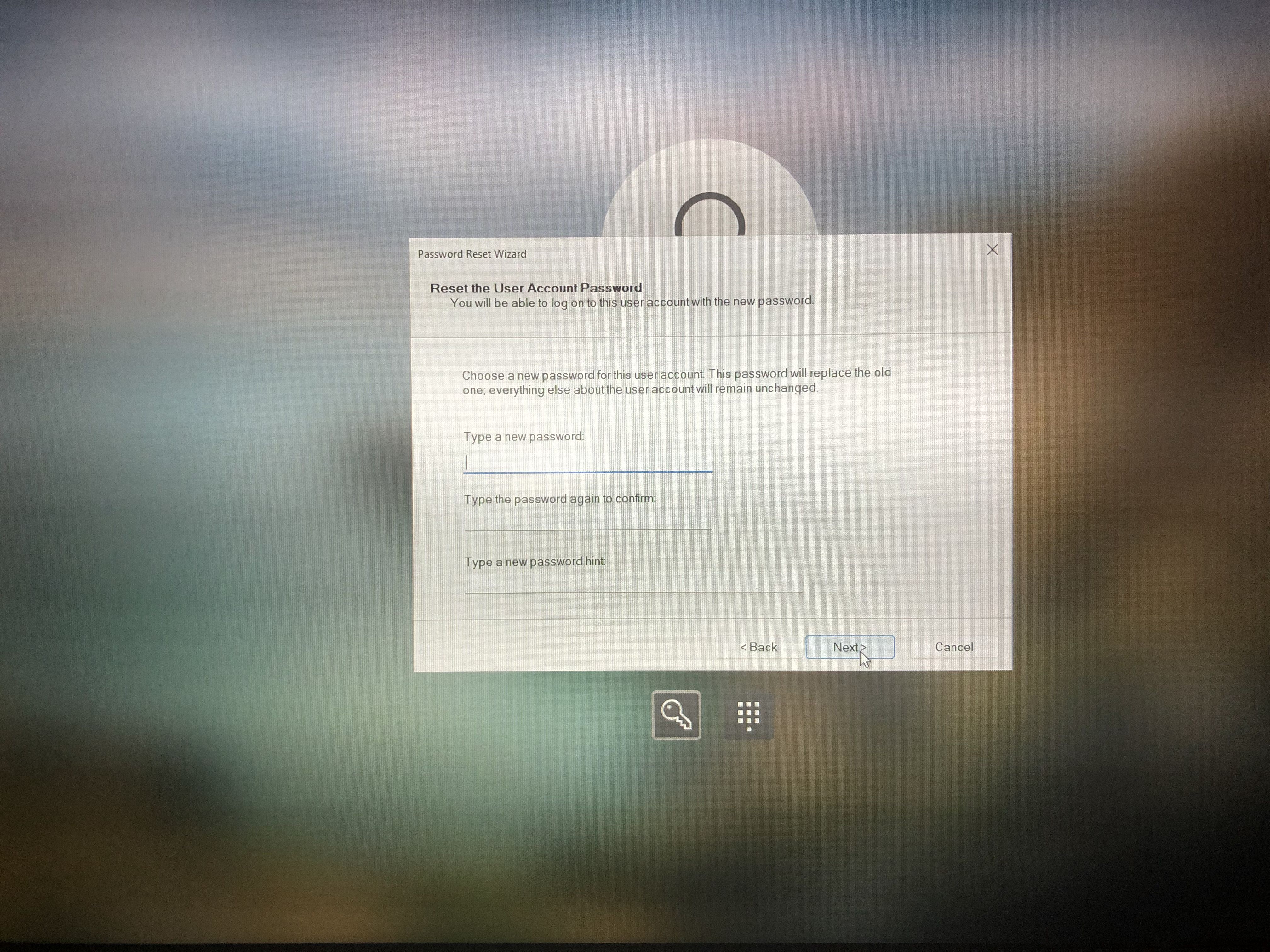Hvis du alltid glemmer passord, ser du hvordan du lager en diskett for tilbakestilling av passord for Windows 10 og 11.
Hvis du er utsatt for å glemme passordet for din lokale konto på Windows 10 eller 11, kan en diskett for tilbakestilling av passord hjelpe deg med å få tilgang til den igjen. Og det som er bra med det er at disken vil fungere selv om du har endret passordet et par ganger siden du opprettet mediet. Alt du trenger er en USB-stasjon og litt kunnskap.
Så sett inn en USB-stasjon i Windows 10- eller 11-datamaskinen din og følg trinnene nedenfor for å lage en diskett for tilbakestilling av passord. Vi vil til og med vise deg hvordan du bruker den.
Hvordan lage en diskett for tilbakestilling av passord i Windows
Du må åpne kontrollpanelet i din lokale Windows-konto for å finne alternativet for å opprette en diskett for tilbakestilling av passord. For å gjøre det, trykk Win + S for å åpne Windows Search. Gå inn på kontrollpanelet i søkeboksen og klikk på Kontrollpanel i søkeresultatene for å åpne det.
I kontrollpanelet klikker du på søkeboksen øverst til høyre og skriver inn diskett for tilbakestilling av passord. Klikk deretter på koblingen Opprett diskett for tilbakestilling av passord i resultatene for å åpne veiviseren for glemt passord.
Klikk Neste på velkomstskjermen til Veiviseren for glemt passord. Deretter velger du en USB-stasjon du vil bruke og klikker på Neste igjen.
Skriv inn ditt nåværende Windows-passord og klikk deretter på Neste.
Windows vil da opprette disken for tilbakestilling av passord. Klikk Neste.
Klikk Fullfør for å lukke veiviseren for glemt passord.
Det som skjedde her er at Windows opprettet og lagret en tilbakestillingsnøkkel for passord i USB-stasjonen du brukte, noe som gjorde det til en disk for tilbakestilling av passord. For å se nøkkelen, åpne stasjonen, og du finner den i rotkatalogen.
Lagre nå disketten for tilbakestilling av passord et trygt sted.
Slik bruker du en diskett for tilbakestilling av passord i Windows
La oss nå anta at du har glemt passordet ditt, og at du ikke har noen annen måte å huske hva passordene dine er. Vel, bare sett inn disketten for tilbakestilling av passord i datamaskinen din og start opp maskinen.
Når du kommer til kontoens påloggingsskjerm, skriv inn feil passord med vilje og trykk Enter. Windows vil fortelle deg at du har skrevet inn feil passord, så bare klikk OK – du mente å gjøre det.
Klikk på Tilbakestill passord for å starte veiviseren for tilbakestilling av passord.
Når veiviseren for tilbakestilling av passord åpnes, klikker du på Neste på velkomstskjermen. Velg deretter stasjonen med nøkkelen for tilbakestilling av passord, og klikk på Neste igjen.
Opprett et nytt passord, samt et hint, og klikk på Neste.
Klikk Fullfør for å lukke veiviseren for tilbakestilling av passord.
Nå vil du kunne bruke det nyopprettede passordet for å logge tilbake på din lokale Windows 10- eller 11-konto.
Ikke mer panikk når du glemmer Windows-passordet ditt
De sier det er bedre å ha og ikke trenge enn det er å trenge og ikke ha. En diskett for tilbakestilling av passord er en flott beredskapsplan for når du glemmer passordet til din lokale konto på Windows 10 eller 11. Og, som du kan se, er det ganske enkelt å opprette og bruke.